- introduction
- Récupération des informations utilisateur à partir d'un disque Linux sous Windows
- Résumer
introduction
Le système d'exploitation Linux est en demande et sa distribution est en constante augmentation. Les utilisateurs utilisent de plus en plus le système sur leurs appareils. Parmi les options existantes, les plus massives sont les versions de Fedora, Ubuntu, OpenSUSE.
La demande de Linux est en grande partie due à l'utilisation de code open source. Dans le système d'exploitation, les utilisateurs peuvent indépendamment, en fonction de leurs besoins personnels, éditer et distribuer le code modifié dans des logiciels commerciaux et gratuits selon la licence standard approuvée.
Linux utilise différents types de systèmes de fichiers, notamment Ext2 / 3/4, XFS, ReiserFS. Le système d'exploitation est assez fiable, mais malgré cela, Linux n'est pas à l'abri de la perte de données utilisateur. Les informations peuvent être perdues de différentes manières (suppression, formatage, défaillance du système, erreur d'écriture / lecture, panne, etc.) et à partir de divers supports (clés USB, cartes mémoire, disques durs amovibles).
Le moyen le plus efficace de minimiser les pertes de données potentielles consiste à créer plusieurs sauvegardes, puis à les stocker sur différentes options de support. Cependant, cette option n'est pas toujours pratique, prend beaucoup de temps (avec des volumes importants de documents d'information modifiés) et est souvent ignorée par les utilisateurs.
Par conséquent, la meilleure option, en cas de perte de données inattendue, est d'utiliser un logiciel de récupération. Une telle solution est capable de renvoyer les informations disparues, car elles ne sont pas supprimées sans trace et restent toujours disponibles sur le périphérique de stockage jusqu'à ce qu'elles soient complètement écrasées.
Nous vous suggérons d'envisager un outil de récupération de données de Hetman. Hetman Partition Recovery prend en charge les systèmes de fichiers Linux. Il est capable d'analyser et de restaurer rapidement les données requises, en affichant le contenu des fichiers trouvés dans une fenêtre spéciale.
Les instructions détaillées présentées décrivent la procédure de récupération de fichiers supprimés à partir de lecteurs Linux Ext4 / 3/2, XFS et ReiserFS.
Remarque: les données ne seront disponibles pour la récupération que si elles n'ont pas été préalablement écrasées par d'autres informations.
Récupération des informations utilisateur à partir d'un disque Linux sous Windows
Pour récupérer des données supprimées à partir d'un lecteur externe plug-in, les utilisateurs auront besoin d'un ordinateur personnel ou d'un ordinateur portable exécutant le système d'exploitation Windows. Suivez l'algorithme ordonné simple présenté ci-dessous pour récupérer les données perdues à l'aide de Hetman Partition Recovery.
1. Connectez le lecteur externe sur lequel vous souhaitez récupérer des données à votre ordinateur. Windows ne pourra pas reconnaître le système de fichiers de l'appareil et vous proposera de formater ce lecteur.
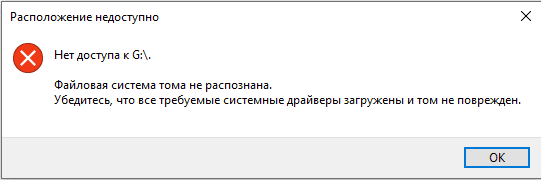
Cliquez sur le bouton "Annuler" pour permettre à Hetman Partition Recovery de rechercher et de récupérer les fichiers perdus.
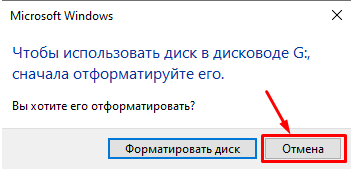
2. Démarrez Hetman Partition Recovery. Si nécessaire, téléchargez et installez le programme depuis le site officiel.
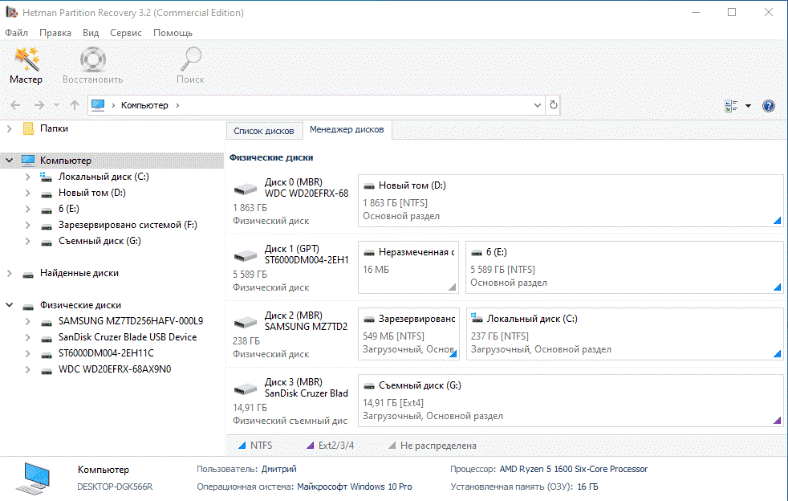
3. Dans la fenêtre principale, cliquez avec le bouton droit sur le disque Linux connecté et sélectionnez la section "Ouvrir" dans le menu contextuel.
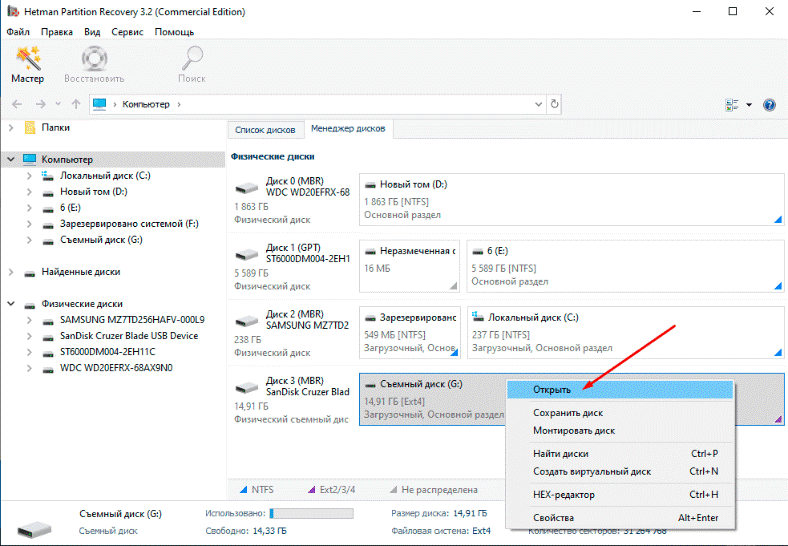
4. Sur une nouvelle page de la fenêtre du programme, sélectionnez l'option d'analyse requise. Il est recommandé d'utiliser dans un premier temps le mode "Quick Scan".
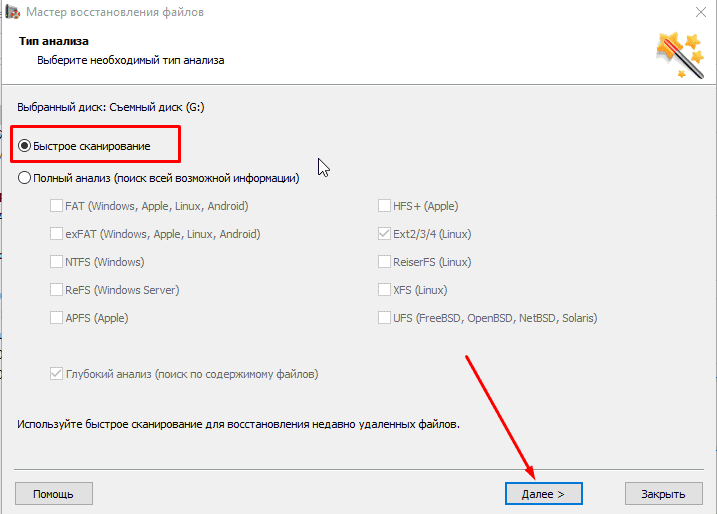
Si les fichiers nécessaires n'ont pas été trouvés, utilisez le mode "Analyse complète", qui vous permet de trouver et de restaurer le maximum de données (le processus peut prendre un temps considérable et dépend directement de la taille du disque et du degré de dommage des informations).
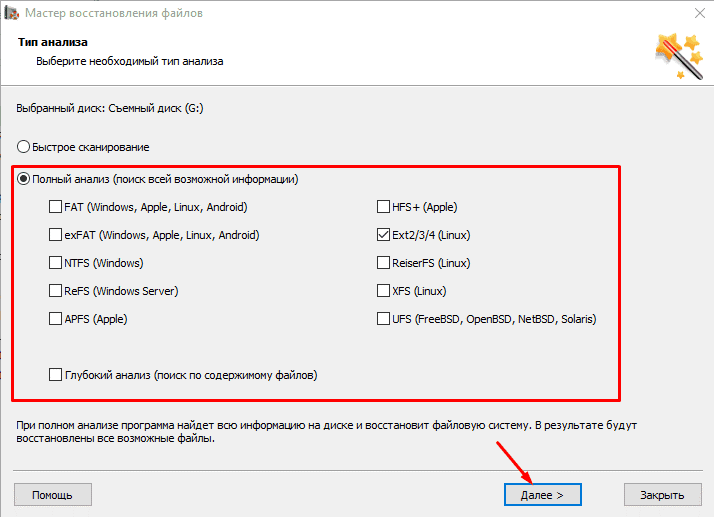
Confirmez votre choix en cliquant sur le bouton "Suivant".
5. Une fois l'analyse terminée, tous les fichiers détectés seront affichés dans le volet droit de la fenêtre du programme.
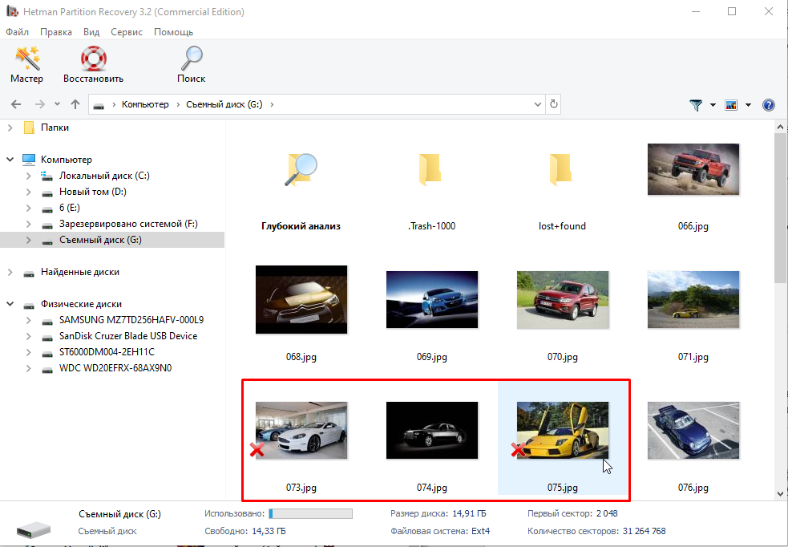
Cliquez avec le bouton gauche sur n'importe quel fichier et vous pouvez l'afficher plus en détail dans la fenêtre miniature séparée correspondante.

6. Marquez les fichiers que vous aimez pour une récupération ultérieure et cliquez sur le bouton "Récupérer" sur le ruban du panneau de configuration principal du programme.
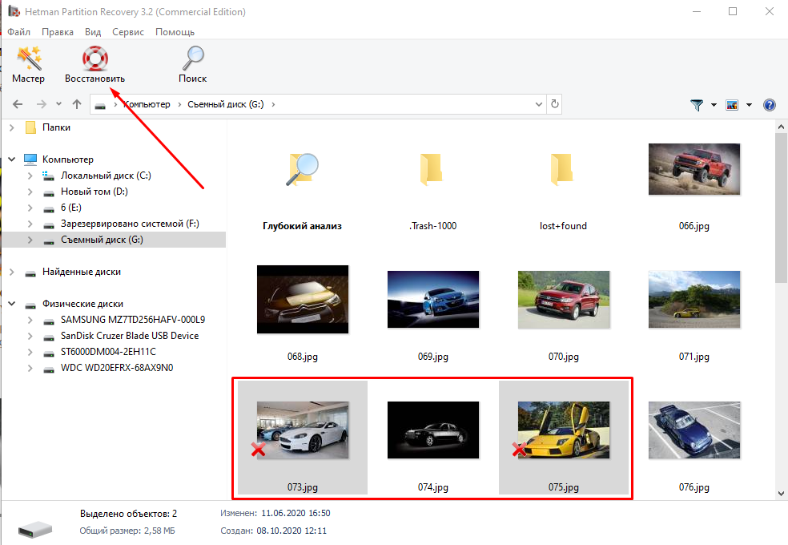
7. Sélectionnez la méthode d'enregistrement souhaitée et cliquez sur le bouton "Suivant".
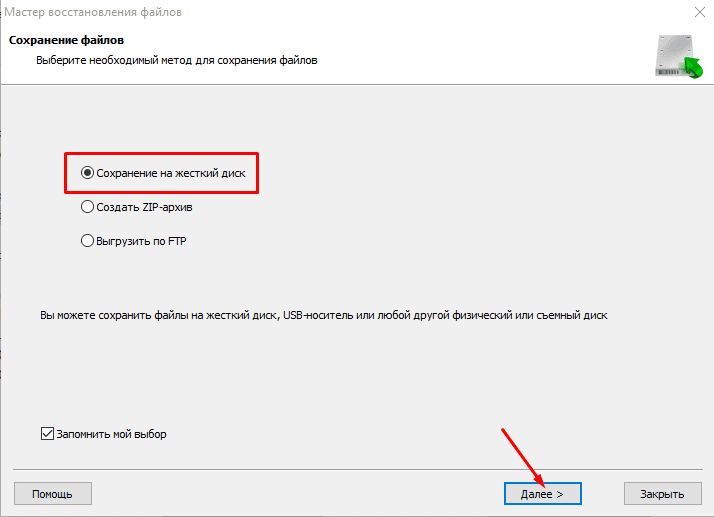
8. Définissez le chemin de destination pour enregistrer les fichiers finis récupérés et cliquez sur le bouton «Récupérer» correspondant.
Remarque. N'enregistrez pas les fichiers sélectionnés sur le support à partir duquel le processus de restauration est en cours, car cette opération peut effacer et écraser une partie des données.
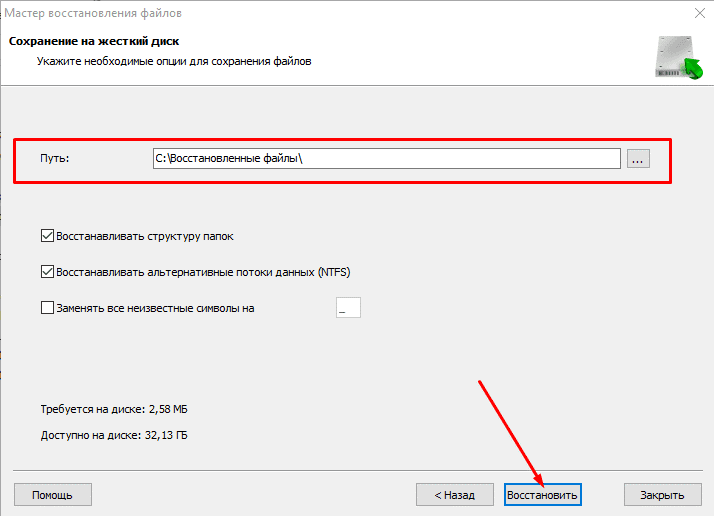
9. Cliquez sur le bouton "Terminer" lorsque vous avez terminé.
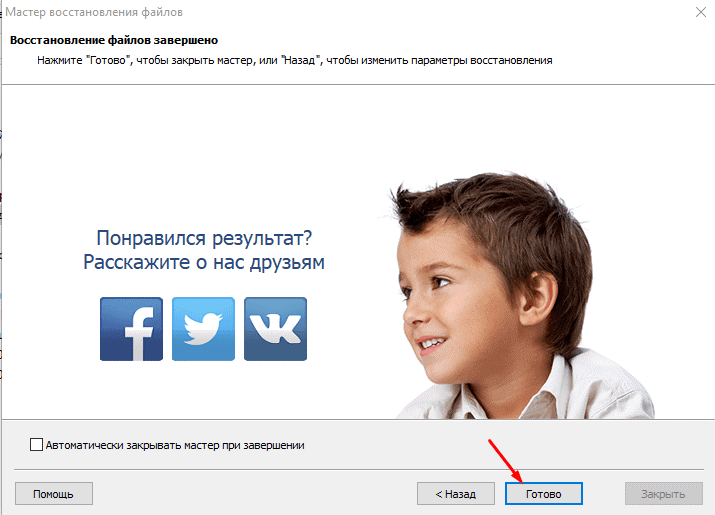
Tous les fichiers marqués seront restaurés et placés à l'emplacement prédéfini sur le disque.
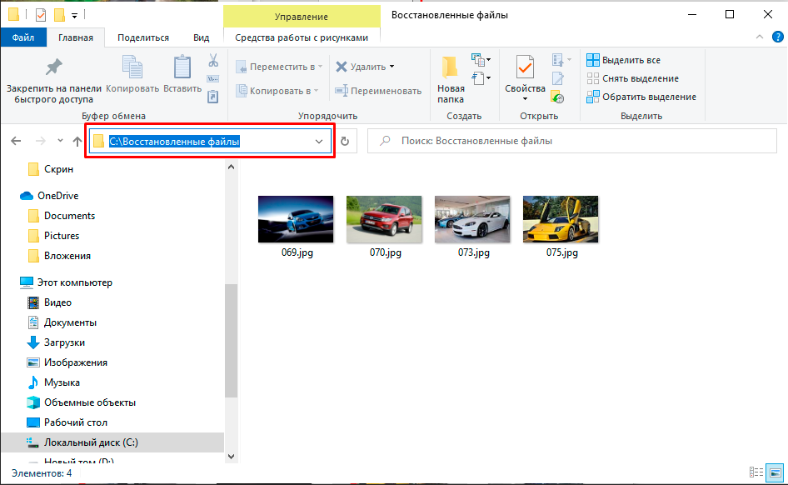
Hetman partition Recovery est conçu pour fonctionner dans le système d'exploitation Windows. Cependant, ses capacités permettent, entre autres, de récupérer des informations à partir d'autres systèmes de fichiers non détectés par Windows, tels que Ext 2/3/4, XFS, ReiserFS et autres.
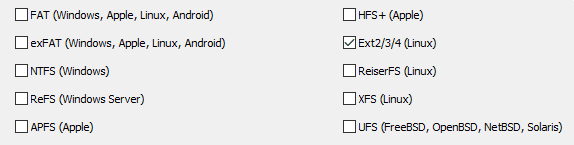
Résumer
De loin, le meilleur moyen d'éviter une perte de données inattendue est d'effectuer des sauvegardes complètes et en temps opportun. Cependant, s'il n'y a pas de sauvegarde et que des informations importantes sont supprimées, partiellement endommagées, formatées ou complètement corrompues, vous pouvez utiliser un logiciel de récupération de données spécialisé, qui comprend également une solution puissante de Hetman, pour récupérer les fichiers manquants en quelques étapes simples.